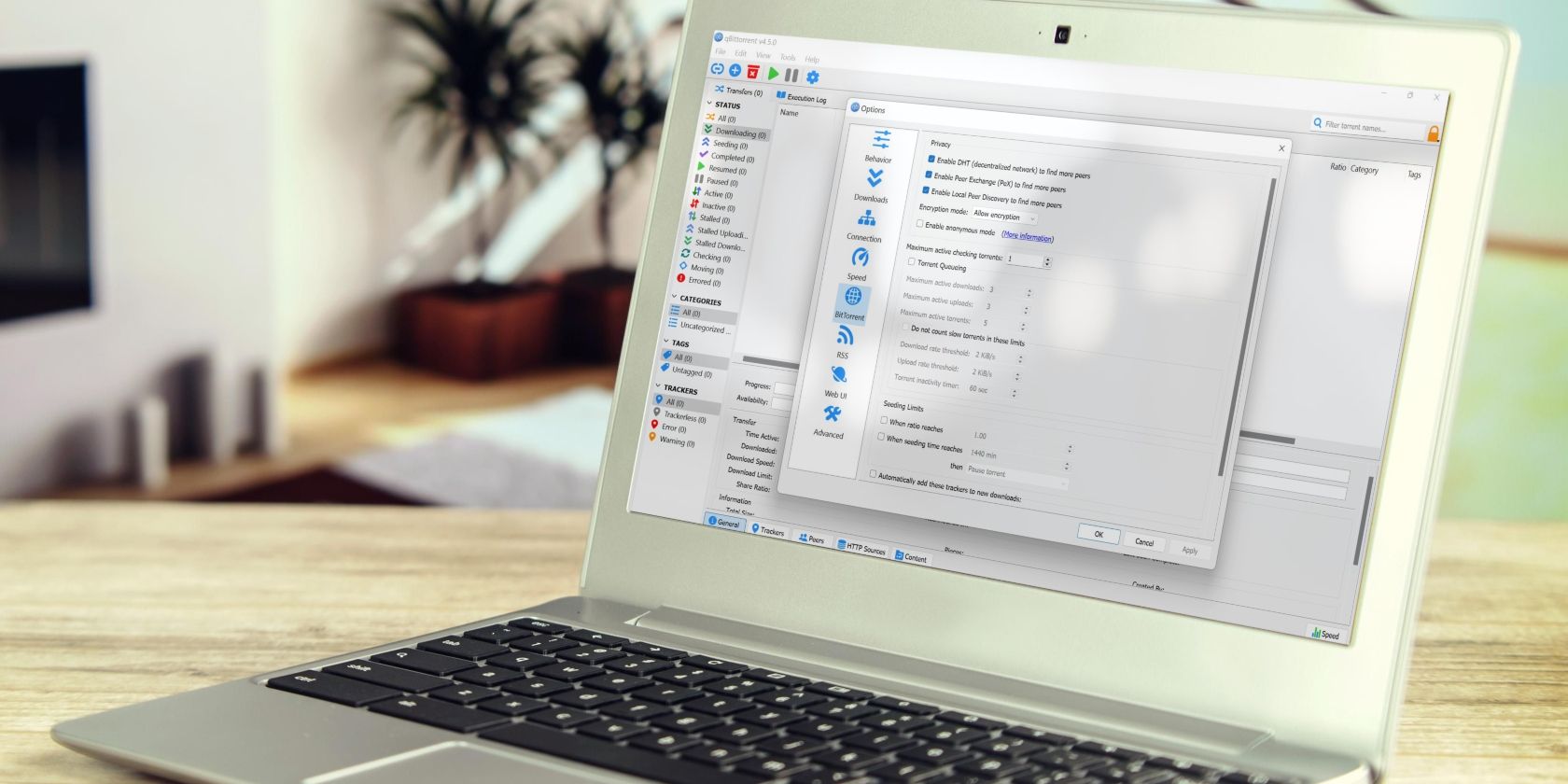با این نکات برای ویندوز، بارگیری های qBittorrent را دوباره به حرکت در آورید
آیا سرویس گیرنده qBittorrent وضعیت “Stalled” را برای دانلودهای شما نشان می دهد؟ این نشان می دهد که هیچ فعالیت دانلودی از طریق مشتری تورنت شما انجام نمی شود. وقتی نرم افزار تورنت شما این وضعیت را نشان می دهد، به این معنی است که در برقراری ارتباط بین seeders، افرادی که داده های تورنت دانلود شده را دارند و همتایان، افرادی مانند شما که این داده ها را دانلود می کنند، موفق نشده است. اما چرا؟
در این مقاله، بررسی خواهیم کرد که چرا وضعیت دانلود در کلاینت qBittorrent در حالت “Stalled” گیر کرده است و چگونه می توانید دانلود را از سر بگیرید.
چرا وضعیت دانلود شما روی “Sstalled” گیر کرده است؟
عوامل متعددی می توانند باعث توقف دانلود شما در مشتری qBittorrent شوند. در اینجا تعداد کمی از آنها هستند:
- به عنوان یک همتا، شما دسترسی بسیار محدودی به بذرها دارید یا اصلاً دسترسی ندارید.
- Seders در دسترس هستند، اما اتصال اینترنت شما به اندازه کافی قوی نیست که ارتباط شما را با آنها ثابت نگه دارد.
- برنامه آنتی ویروس یا Windows Defender شما از دانلود qBittorrent جلوگیری می کند.
- فایل تورنتی که برای دانلود استفاده می کنید خراب است.
- تنظیمات نادرست مشتری تورنت روند دانلود را مختل می کند.
- فضای دیسک کافی در درایوی که داده ها را در آن دانلود می کنید ندارید.
- ارائه دهنده خدمات اینترنت شما به شما اجازه دانلود فایل های تورنت را نمی دهد.
اکنون که دلایل را می دانید، بیایید ببینیم چگونه می توانید دانلود متوقف شده را از سر بگیرید.
چگونه دانلودهای متوقف شده را در qBittorrent از سر بگیریم
راه حل های زیر به شما کمک می کند تا دانلودهای گیر کرده در qBittorrent را از سر بگیرید:
1. بررسی های اولیه
ابتدا بررسی های اولیه زیر را انجام دهید:
- کلاینت تورنت و کامپیوتر خود را مجددا راه اندازی کنید.
- کلاینت qBittorrent را به عنوان یک مدیر اجرا کنید تا مطمئن شوید که محدودیت های سیستم عامل باعث این مشکل نمی شود.
- آیا استفاده از کلاینت های تورنت در کشور شما مجاز است؟ اگر نه، باید VPN را در دستگاه خود فعال کنید تا محدودیت های جغرافیایی را دور بزنید.
- سایر دانلودها و آپلودها را لغو کنید تا qBittorrent بتواند تا حد امکان از پهنای باند استفاده کند.
- آیا چندین بار دانلود به طور همزمان در کلاینت تورنت خود دارید؟ در این صورت، دانلودهای دیگر را به جز دانلودی که می خواهید فوری دانلود کنید، لغو کنید.
- اجباری از سرگیری دانلود متوقف شده. برای انجام این کار، بر روی دانلود متوقف شده کلیک راست کرده و روی Force Resume کلیک کنید.
- مطمئن شوید درایوی که در آن داده ها را دانلود می کنید فضای کافی برای قرار دادن دانلودهای جدید دارد.
- تنظیمات سرور DNS خود را در ویندوز تغییر دهید. انجام این کار به شما کمک می کند تا محدودیت های ایجاد شده توسط ISP خود را دور بزنید.
اگر بررسی های اولیه بالا جواب نداد و مشکل همچنان ادامه داشت، بقیه اصلاحات را اعمال کنید.
2. مشکلات Backend را بررسی کنید
شاید فقط شما نباشید، بلکه هر کاربر qBittorrent ممکن است با مشکل مشابهی روبرو شود. دلیل؟ به دلیل مشکل باطن کلاینت های تورنت. بنابراین، کنار گذاشتن این احتمال، شما را از تلاش برای رفع مشکلی که فراتر از ظرفیت شماست، نجات می دهد.
برای انجام این کار، مرورگر خود را باز کنید، عبارت “آیا QBittorrent پایین است؟” را وارد کنید. و Enter را فشار دهید. سپس، از چند وب سایت بازدید کنید که وضعیت فعلی مشتری تورنت شما را نشان می دهد. اگر گزارشهای زیادی از این موضوع در وبسایتهای مختلف پیدا کردید، مشکل در backend است. بنابراین، چند ساعت صبر کنید و پس از رفع مشکلات باطن، دانلود را مجدداً راه اندازی کنید.
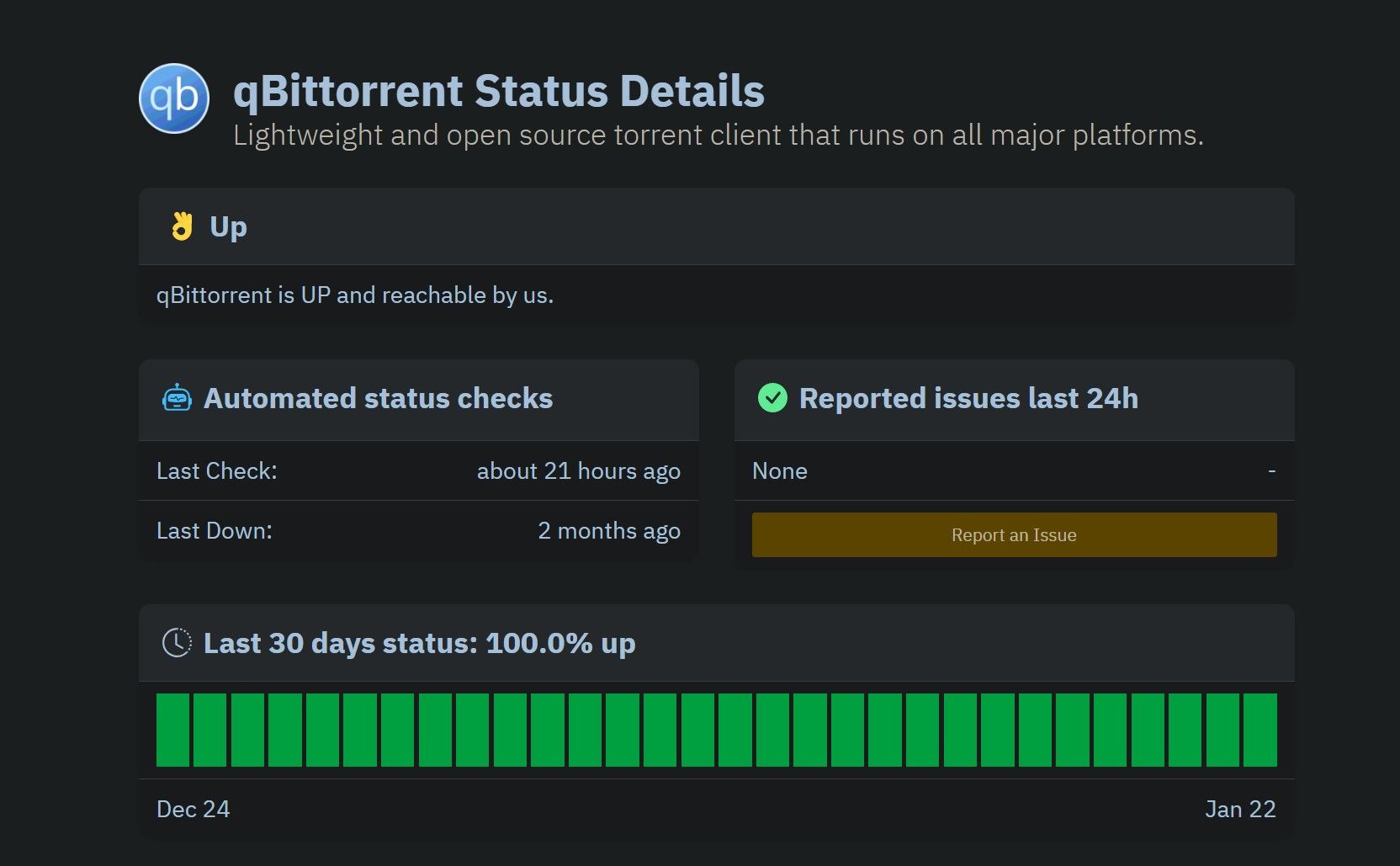
با این حال، اگر تنها شما هستید که این مشکل را تجربه می کنید، باید به راه حل بعدی بروید.
3. اتصال ناپایدار اینترنت را برطرف کنید
دانلود فایل ها، به ویژه از طریق کلاینت های شخص ثالث، نیاز به یک اتصال پایدار دارد. اگر اتصال اینترنت شما به اندازه کافی قوی یا پایدار نباشد، ممکن است دانلود قطع شود. این همچنین می تواند دلیل مشکلی باشد که شما با آن روبرو هستید، به این معنی که qBittorrent به یک اتصال اینترنتی قابل اعتماد دسترسی ندارد.
اگر مشخص شد که اتصال شما ناپایدار است، یا به یک اتصال اینترنتی دیگر بروید یا راهنمای ما را در مورد نحوه رفع اتصال Wi-Fi ناپایدار بررسی کنید. اگر اتصال از قبل پایدار است، به اصلاح بعدی بروید.
4. تنظیمات اتصال را پیکربندی کنید
پورتی که در حال حاضر توسط مشتری تورنت شما برای اتصالات ورودی استفاده می شود را تغییر دهید. انجام این کار تضمین می کند که ISP شما پورت تورنت فعلی را مسدود نمی کند. برای انجام این کار مراحل زیر را دنبال کنید:
- کلاینت qBittorrent را راه اندازی کنید.
- به تب Tools رفته و روی گزینه ها کلیک کنید.
- در نوار کناری سمت چپ، روی تب Connection کلیک کنید.
- مطمئن شوید که کادر “Use UPnP / NAT-PMP port forwarding from my router” علامت زده شده است.
- پورت مورد استفاده برای اتصالات ورودی را با کلیک کردن روی کادر تصادفی تغییر دهید و ببینید آیا بارگیری از سر گرفته می شود یا خیر. اگر نه، چند بار پورت را عوض کنید و ببینید آیا تفاوتی ایجاد می کند یا خیر.
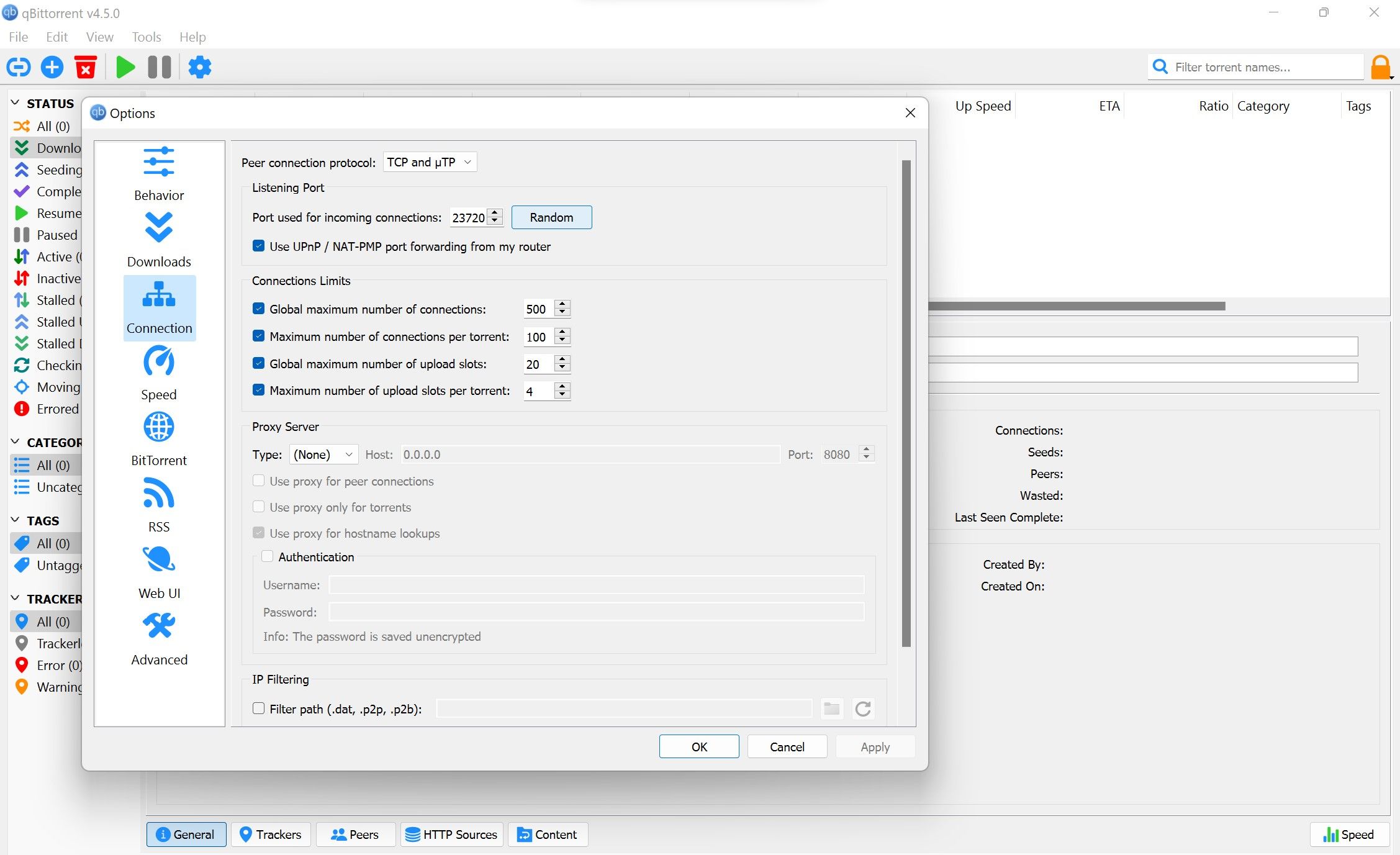
5. دانلود را در زمان دیگری از سر بگیرید

اگر هیچ یک از راه حل های بالا مفید نبوده است، می تواند به این دلیل باشد که کاشت کننده ها اصلاً در دسترس نیستند. بنابراین، چند ساعت صبر کنید و سپس دانلود را از سر بگیرید.
همچنین، میتوانید اجازه دهید دانلود در پسزمینه ادامه یابد و بهطور دورهای پیشرفت آن را بررسی کنید. اگر مشاهده کردید که دانلود در حال پیشرفت است، تأیید می کند که هیچ مشکل دیگری وجود ندارد، فقط کمبود seeder وجود دارد. بنابراین، باید انتظار داشته باشید که دانلود کمی طول بکشد، اما مطمئن باشید که کامل خواهد شد.
6. مشکلات کلاینت تورنت یا فایل تورنت را بررسی کنید
آیا این مشکل را فقط با فایل های تورنت خاصی تجربه می کنید یا با هر بارگیری که انجام می دهید این اتفاق می افتد؟ اگر مورد اول درست است، یک فایل تورنت دیگر پیدا کنید و مشکل حل خواهد شد. در مورد دوم، مشکل از مشتری تورنت شما است. بنابراین، موارد زیر را انجام دهید:
- مشتری qBittorrent را از Windows Defender یا نرم افزار آنتی ویروس خود در لیست سفید قرار دهید. اگر قبلاً این کار را نکردهاید، دستورالعملهای راهنمای ما برای قرار دادن برنامهها در لیست سفید در Windows Defender را دنبال کنید.
- اگر محدودیتی برای فایروال وجود ندارد، کلاینت تورنت را حذف کنید و دوباره دانلود کنید.
اگر هیچ کدام از گزینه ها کار نکند چه؟ سپس، به عنوان آخرین راه حل، به مشتری تورنت دیگری بروید.
7. یک کلاینت تورنت متفاوت را امتحان کنید
اگر دانلود با وجود تمام تلاشهای شما انجام نشد، باید به کلاینت تورنت دیگری بروید. اگرچه گزینه های زیادی وجود دارد، uTorrent قابل اعتمادترین است. با تغییر کلاینت تورنت خود، می توانید دانلودهای متوقف شده را از سر بگیرید. استفاده از uTorrent ضروری نیست. می توانید برای دانلود رایگان به یکی از بهترین کلاینت های تورنت سوئیچ کنید.
دانلودهای متوقف شده خود را در qBittorrent از سر بگیرید
زمانی که دانلودهای شما برای مدت طولانی متوقف می شوند، می تواند خسته کننده باشد. با استفاده از راه حل های توضیح داده شده در مقاله، می توانید بارگیری های متوقف شده خود را مجدداً راه اندازی کنید و مشکل اصلی را برطرف کنید. اگر اغلب از کلاینت های تورنت استفاده می کنید، تمام اقدامات احتیاطی را انجام دهید تا خود را در معرض خطر قرار ندهید.